Como usar marcadores na gravação e edição de vídeo
Mar 13, 2025• Soluções comprovadas
A criação de vídeos visualmente impressionantes, dos quais você se orgulhará de compartilhar em seu canal do YouTube ou em outras plataformas de compartilhamento de vídeos na web, muitas vezes requer a filmagem de uma grande quantidade de material, mesmo que a maioria não seja incluída no produto final. Organizar as filmagens e saber exatamente onde uma determinada tomada está no mar de material não classificado aumentará sua eficiência durante o período de pós-produção, permitindo que você reduza o tempo de edição.
Os marcadores podem ser utilizados durante a edição de vídeo e após a gravação da tela, facilitando a pós-produção. Eles ajudam a marcar locais na filmagem onde ocorreu um erro, onde uma nova tomada inicia, ou para indicar pontos na linha do tempo onde você deseja inserir um clipe específico. Neste artigo, vamos demonstrar como aproveitar os marcadores durante as sessões de captura de tela ou enquanto estiver utilizando o Filmora.

O gravador de tela e editor de vídeo tudo-em-um
- Grave a tela da área de trabalho, a narração e a webcam simultaneamente
- Edite clipes gravados rapidamente com uma ampla gama de ferramentas profissionais
- Vários modelos e efeitos incorporados
- Exportação para MP4, MOV, MKV, GIF e vários formatos
 Baixar com segurança
Baixar com segurançaDistinções entre os dois tipos de marcadores
Repetidamente assistir às filmagens capturadas pode ser um processo cansativo e demorado. Para aumentar sua eficiência durante a captura e edição de vídeos, basta adicionar marcadores aos arquivos que você está criando durante a gravação ou diretamente à linha do tempo do seu projeto.
Os marcadores de mídia são os marcadores que você pode adicionar diretamente ao arquivo de vídeo que está criando com o Filmora durante a sessão de gravação de tela. Você não poderá ver esses marcadores até que o clipe de vídeo seja importado para o editor de vídeo do software e colocado na linha do tempo.
Você pode usá-los para marcar um ponto na gravação de tela que não lhe agrada ou para destacar a parte do vídeo que deseja incluir no corte final do vídeo produzido com o software de captura e gravação de tela da Wondershare. Ao fazer isso, você economizará tempo ao analisar todo o material apenas para encontrar alguns segundos de filmagem que se encaixam perfeitamente em seu vídeo.

Os marcadores de linha do tempo, por outro lado, só podem ser adicionados a um projeto depois de concluída a sessão de gravação, durante o período de pós-produção. Você pode usá-los para destacar as partes do vídeo que deseja remover da versão final ou para marcar os pontos na linha do tempo onde deseja alternar entre diferentes tomadas.
Esse tipo de marcador é extremamente útil se você quiser organizar melhor a linha do tempo em seu projeto e saber exatamente onde cada clipe que deseja usar em seu vídeo está localizado o tempo todo. Além de ser uma ferramenta altamente eficiente para organizar grandes quantidades de filmagens, os marcadores de linha do tempo também podem auxiliá-lo a identificar as batidas no arquivo de áudio e sincronizar o videoclipe perfeitamente com a música que está sendo usada como trilha sonora do seu vídeo.
Como adicionar marcadores durante a edição de vídeo e após a gravação de tela no Filmora?
1. Como adicionar um marcador durante a edição de vídeo
A adição de marcadores durante a edição de vídeo é essencial para um processo de edição eficiente, pois ajuda a economizar tempo ao revisar o vídeo. Esta seção fornece um guia passo a passo detalhado sobre como adicionar marcadores antes de começar a editar um vídeo com dois métodos:
Método 1: Adicionar marcadores por meio da barra de ferramentas da linha do tempo
Passo 1: Adicionar marcadores na barra de ferramentas da linha do tempo
Para adicionar marcadores, assista ao vídeo e encontre o erro. Pare o vídeo e clique no ícone "Adicionar Marcador" na barra de ferramentas da linha do tempo para inserir um marcador nesse ponto. Faça isso para todos os marcadores adicionais que você deseja adicionar.
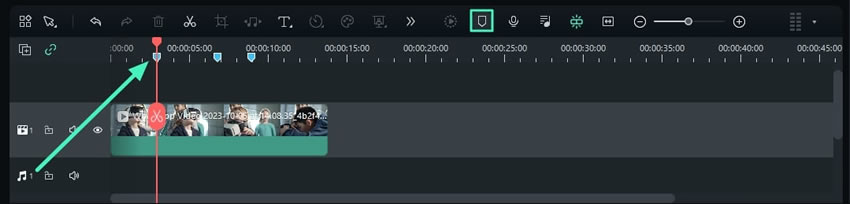
Passo 2: Acesse a opção de modificação
O Filmora permite que você ajuste as configurações do marcador para o seu vídeo. Clique com o botão direito do mouse no marcadore selecione Modificar marcador no painel de controle.
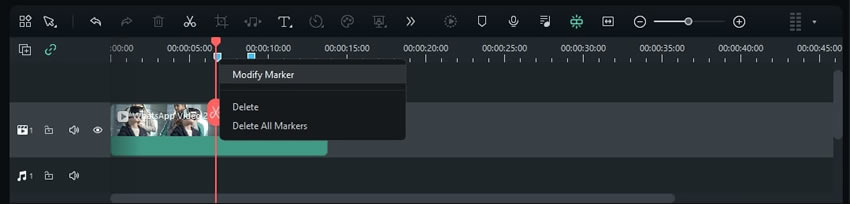
Passo 3: Personalize os marcadores
Na janela Editor de marcador, faça alterações relevantes, como nomear o marcador, adicionar um comentário na caixa Comentário e alterar a cor do marcador.
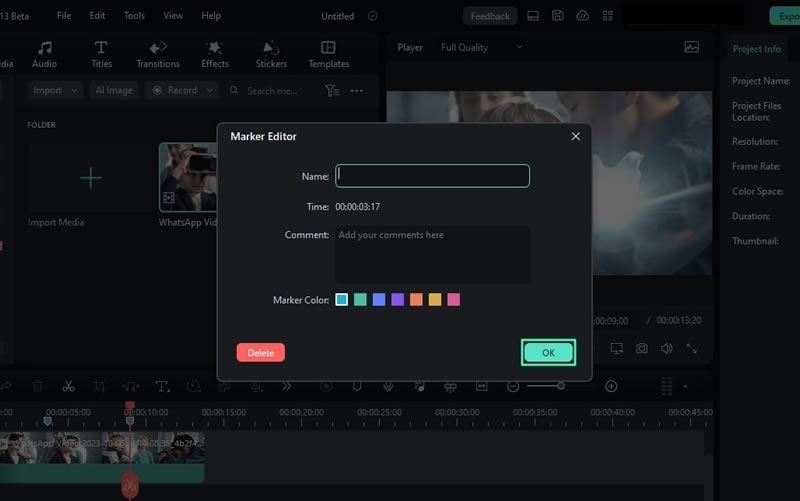
Método 2: Adicionar marcadores por meio do teclado
Depois de importar o clipe para a linha do tempo e identificar os pontos de erro em seu vídeo, coloque o indicador de reprodução nesses pontos e pressione a tecla "M" no teclado para adicionar um marcador nos intervalos de tempo escolhidos.
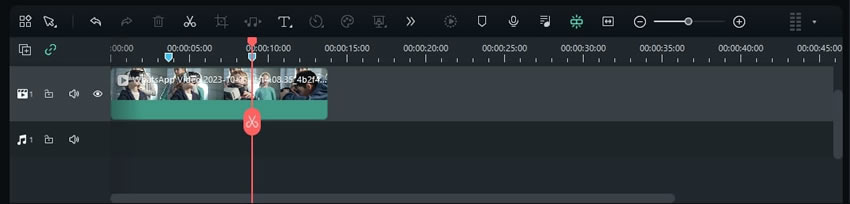
2. Como remover um marcador após a gravação de tela
Quando terminar de editar seus erros, é importante remover os marcadores. Para fazer isso, clique com o botão direito do mouse no marcador e escolha "Excluir" no menu de opções para remover um marcador específico. Ou selecione "Excluir todos os marcadores" para removê-los de uma vez.
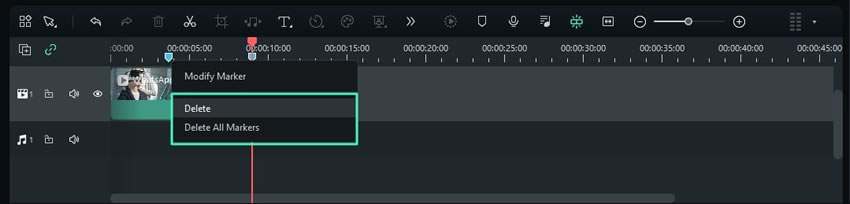
Conclusão
Em conclusão, os marcadores são uma ferramenta valiosa para gravação e edição de vídeo. Eles podem ajudar os editores a acompanhar momentos importantes, fazer edições precisas e otimizar seu fluxo de trabalho. Ao utilizar os marcadores de forma eficaz, você pode economizar tempo e garantir um resultado final mais polido. Além disso, você pode tentar usar o Wondershare Filmora para incorporar marcadores no processo de gravação de tela e edição de vídeo. É uma ótima maneira de melhorar muito a qualidade e a eficiência de seu trabalho. Portanto, não hesite em começar a usar os marcadores em seus projetos de gravação e edição de vídeo hoje mesmo com o Filmora!






